Linux 6.9 – это последнее стабильное ядро, и пользователи Ubuntu могут установить его на свои машины через официальный архив Ubuntu Mainline Kernel PPA. Вот краткое руководство о том, как это сделать с помощью графического интерфейса или CLI.
Ядро Linux 6.9 было выпущено 12 мая 2024 года и содержит поддержку Rust для архитектур AArch64 (ARM64), поддержку механизма Intel FRED (Flexible Return and Event Delivery) для улучшения низкоуровневой доставки событий, поддержку гостей AMD SNP (Secure Nested Paging), а также множество других новых и обновленных драйверов для улучшения поддержки оборудования.
Пользователи Ubuntu 24.04 LTS теперь могут установить ядро Linux 6.9, если им нужна дополнительная поддержка оборудования или воспользоваться его новыми возможностями. Почему именно Ubuntu 24.04 LTS? Вы также можете без проблем установить ядро Linux 6.9 на Ubuntu 23.10, но релиз Mantic Minotaur будет поддерживаться обновлениями программного обеспечения и безопасности только до 11 июля.
Как уже упоминалось, в этом руководстве используются официальные пакеты ядра Linux, созданные командой Ubuntu Kernel Team. Однако я должен предупредить вас, что эти ядра выпускаются без гарантии. Команда Ubuntu Kernel Team НЕ предлагает поддержку этих ядер, если у вас возникнут проблемы, и НЕ несет ответственности за любой ущерб, который эти ядра могут нанести из-за неправильной установки или использования.
Метод 1: Установка ядра Linux 6.9 на Ubuntu с помощью инструмента «Mainline Kernels»
Самый простой способ установить ядро Linux 6.9 на компьютер Ubuntu – использовать графический инструмент под названием Mainline Kernels, который можно установить из этого PPA, выполнив следующие команды в приложении Terminal. Откройте приложение Terminal и выполните следующие команды для установки инструмента Mainline Kernels:
sudo add-apt-repository ppa:cappelikan/ppa sudo apt update && sudo apt full-upgrade sudo apt install -y mainline
После установки инструмента Mainline Kernels вы можете открыть его из меню приложений вашей системы Ubuntu. Инструмент быстро проверит доступность всех версий ядра из архива Mainline Kernel PPA от Canonical и выведет на первое место последнее ядро Linux 6.9.
Нажмите на запись «Linux kernel 6.9.1», чтобы выбрать ее, а затем нажмите на большую кнопку «Установить» справа, чтобы установить новое ядро на вашу машину Ubuntu. Дождитесь завершения установки и перезагрузите компьютер.
Преимущество этого метода заключается в том, что вы будете получать новые версии ядра (например, Linux 6.9.2, 6.9.3 и т.д.), когда они будут выпущены. Более того, инструмент Mainline Kernels может информировать вас о новых версиях ядра Linux, если вы включите функцию уведомления в настройках инструмента.
Метод 2: Установка ядра Linux 6.9 на Ubuntu через CLI
Второй способ рекомендуется опытным пользователям, которые знают, что делают, и не хотят использовать инструмент Mainline Kernels из первого способа. Этот метод можно использовать в качестве запасного варианта, когда инструмент Mainline Kernels не может получить последние версии ядра из архива Ubuntu Mainline Kernel PPA.
Этот метод подразумевает, что вы должны вручную скачать и установить пакеты ядра Linux 6.9 для вашей конкретной архитектуры (64-битной (amd64), AArch64 (ARM64), ARMhf, PowerPC 64-bit Little Endian (ppc64el) или IBM System z (s390x)) из официального №№1№№ и установить их в вашу систему через командную строку.
Например, чтобы установить ядро Linux 6.9.1 на 64-битную (amd64) систему Ubuntu, загрузите перечисленные ниже пакеты в папку в вашем домашнем каталоге. После загрузки всех пакетов ядра в соответствующую папку вы можете установить их все сразу, выполнив команду sudo dpkg -i *.deb.
amd64/linux-headers-6.8.1-060801-generic_6.8.1-060801.202403151937_amd64.deb amd64/linux-headers-6.8.1-060801_6.8.1-060801.202403151937_all.deb amd64/linux-image-unsigned-6.8.1-060801-generic_6.8.1-060801.202403151937_amd64.deb amd64/linux-modules-6.8.1-060801-generic_6.8.1-060801.202403151937_amd64.deb
Возврат к ядру Ubuntu по умолчанию или другому установленному ядру
Если у вас возникли проблемы с ядром Linux 6.9 и вы хотите вернуться к ядру Ubuntu по умолчанию или другому ядру, установленному в вашей системе, нажмите клавишу Esc при загрузке компьютера, чтобы просмотреть меню загрузки, затем откройте пункт загрузки «Дополнительные параметры» и выберите другую версию ядра из списка доступных ядер.
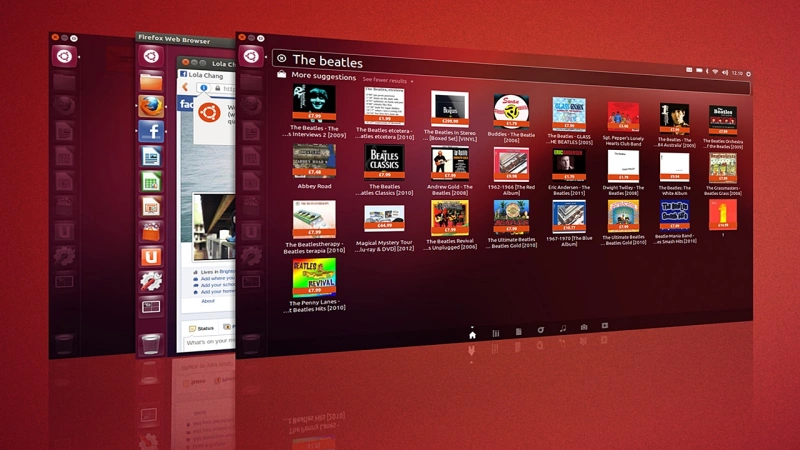


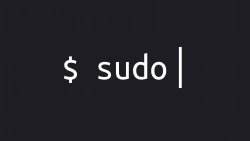
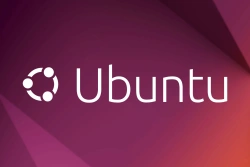
Комментарии (0)